如何限制电脑安装软件
更新时间:2023-12-21 11:42:35作者:xiaoliu
在如今数字化的时代,电脑软件的安装已经成为了我们日常生活中的一项基本操作,有时我们不得不考虑限制或禁止电脑安装软件的情况。无论是出于安全考虑,还是为了维护公共计算机的稳定性,限制电脑软件安装的需求日益增加。如何有效地限制或禁止电脑安装软件呢?本文将介绍一些方法和技巧,帮助您实现这一目标。
方法如下:
1.在桌面上右键单击“计算机”或者“我的电脑”,使用“管理”功能。
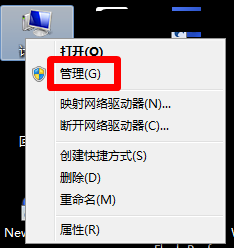
2.在计算机管理中选择使用“服务和应用程序”中的“服务”项。
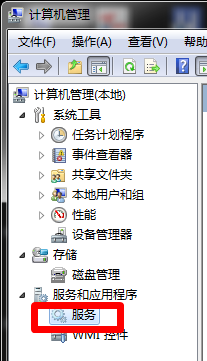
3.在界面中间的“服务”程序中找到“windows installer”项,右键弹出菜单。
选择“属性”功能。
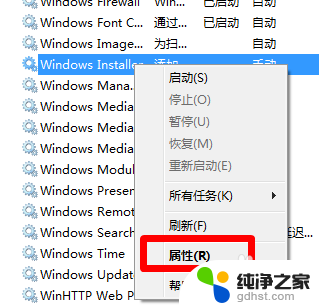
4.打开它的属性设置,现在,我们开始“启动类型”吧。
选择其中的“禁用”,并确定。
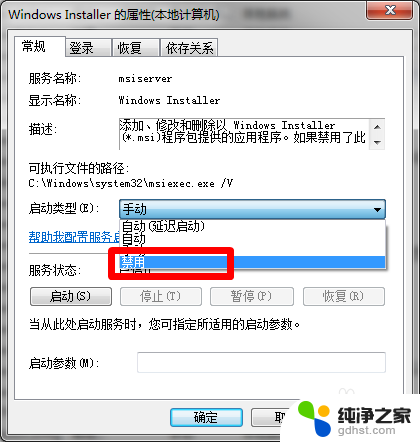
5.我们还可以在注册表中进行修改哦。
运行“gpedit.msc”打开组策略。
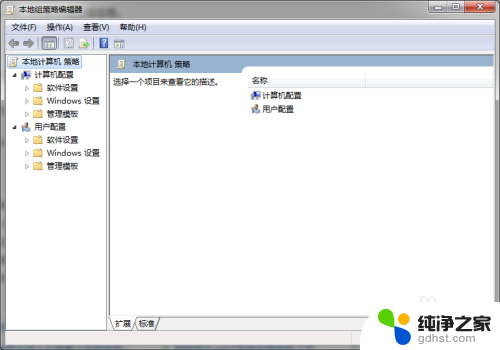
6.接着,选择“计算机配置”——“管理模块”——“windows组件”——“windows installer”。
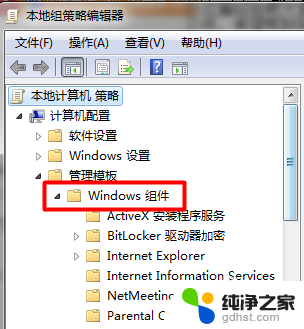
7.双击“禁用windows installer”。
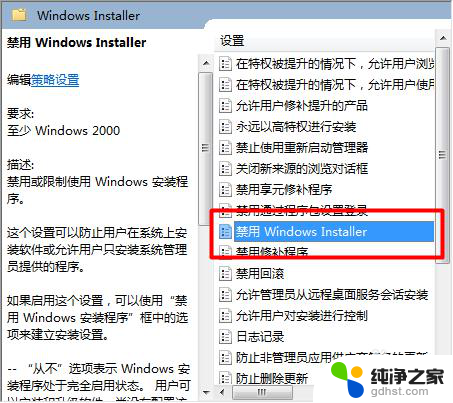
8.在新的窗口中,找到其中的选择已启用,确定更改。
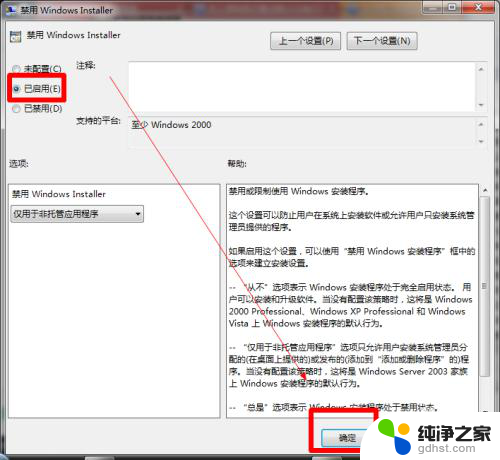
9.并将禁止用户安装按照刚才的这个installer设置一样进行设置。
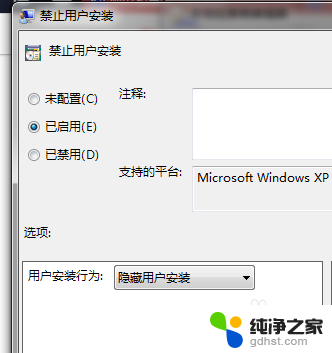
以上就是关于限制电脑安装软件的全部内容,如果您遇到相同情况,可以按照以上方法解决。
- 上一篇: win系统安装找不到盘符
- 下一篇: win10重装完系统后进不去系统
如何限制电脑安装软件相关教程
-
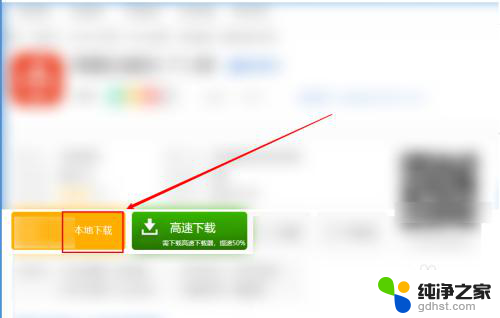 笔记本如何下载安装软件
笔记本如何下载安装软件2023-12-04
-
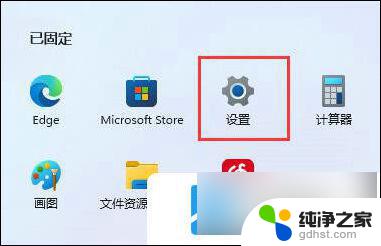 win11如何更改安装软件
win11如何更改安装软件2024-10-21
-
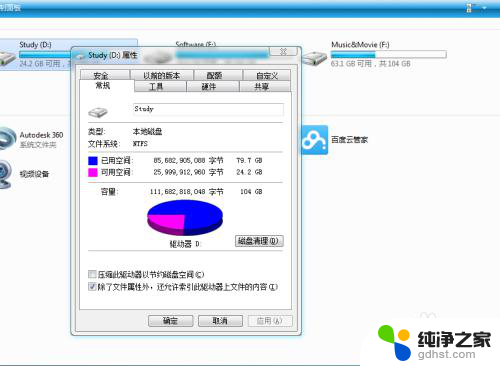 win7安装服务软件显示没有足够权限
win7安装服务软件显示没有足够权限2024-06-21
-
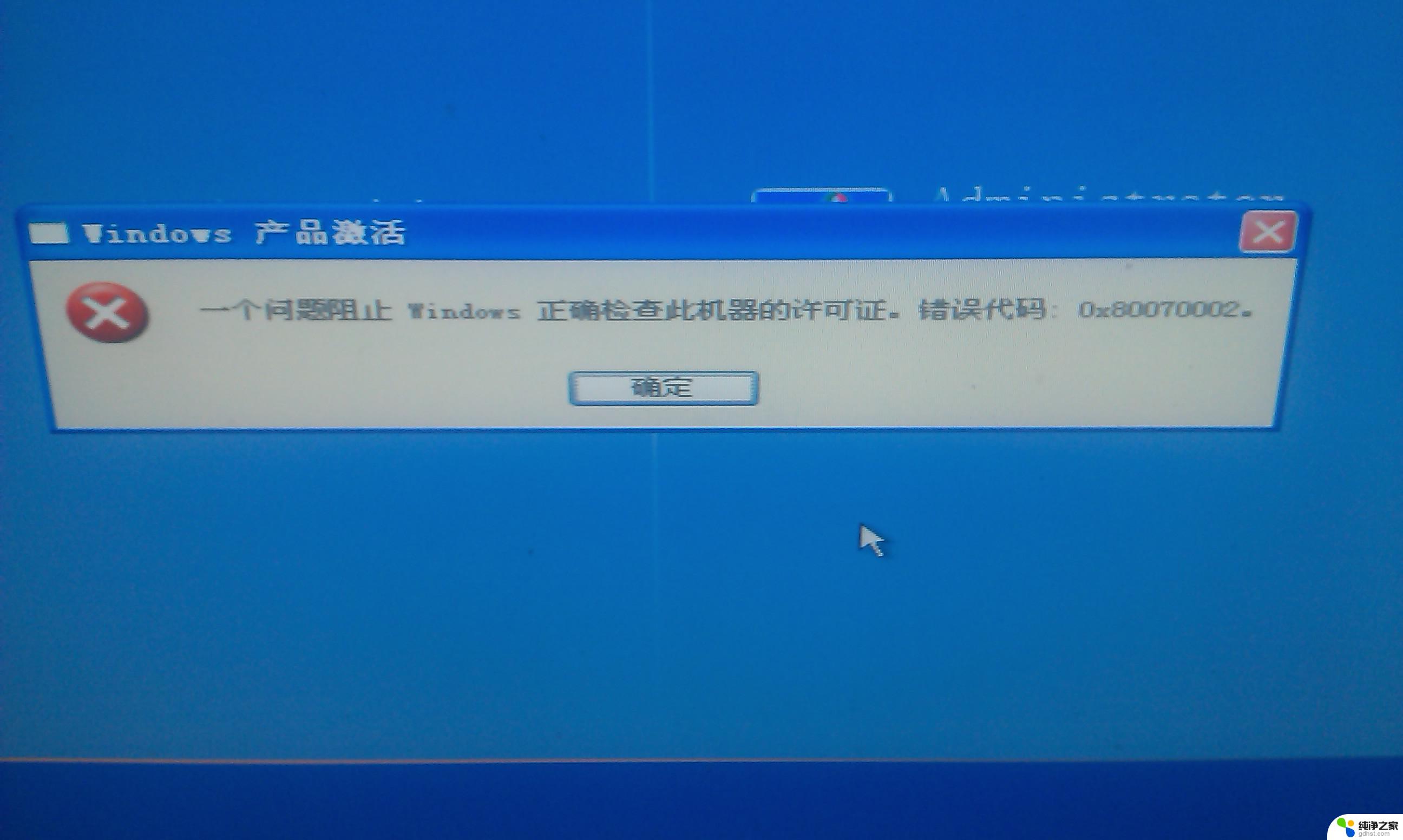 电脑安装的软件打不开
电脑安装的软件打不开2024-04-14
系统安装教程推荐